Kırpma
Çektiğiniz JPEG resmi kırpabilir ve başka bir görüntü olarak kaydedebilirsiniz. Sadece JPEG resimlerle kırpma yapılabilir. RAW çekilen görüntüler kırpılamaz.
-
[
: Kesme] seçimi yapın.
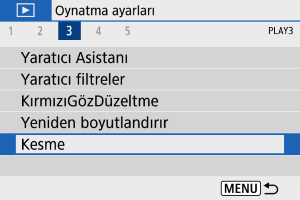
-
Bir görüntü seçin.
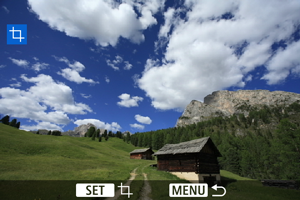
tuşlarını kullanarak kırpılacak görüntüyü seçin.
-
Kırpma çerçevesini ayarlayın.
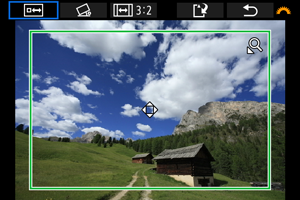
tuşuna basarak kırpma çerçevesini görüntüleyin.
- Kırpma çerçevesi içindeki resim alanı kırpılır.
-
Kırpma çerçevesini yeniden boyutlandırma
veya
tuşlarına basarak kırpma çerçevesinin boyutunu değiştirin. Kırpma çerçevesi küçüldükçe, kırpılan görüntü daha büyük görüntülenir.
-
Kırpma çerçevesinin en/boy oranını ve yönünü değiştirme
seçimi yapmak için
kadranını kullanın.
tuşuna basarak kırpma çerçevesinin en/boy oranını değiştirebilirsiniz.
-
Kırpma çerçevesini taşıma
tuşlarını kullanarak görüntüde dikey veya yatay yönde taşıyın. İstediğiniz fotoğraf alanını kuşatana kadar kırpma çerçevesini hareket ettirin.
-
Eğikliği düzeltme
Görüntüdeki eğikliği ±10° oranında düzeltebilirsiniz.
kadranını çevirerek
simgesini seçin, sonra
tuşuna basın. Eğikliği düzeltmek için ızgaraya karşı eğikliği kontrol ederken
kadranını çevirin. Düzeltme tamamlandıktan sonra
tuşuna basın.
-
Kırpılacak görüntü alanını kontrol edin.

-
kadranını çevirerek
simgesini seçin, sonra
tuşuna basın. Kırpılacak görüntü alanı görüntülenir.
-
-
Kaydedin.

kadranını çevirerek
simgesini seçin, sonra
tuşuna basın.
- Görüntüyü kırpmak için [Tamam] seçimi yapın.
- Hedef klasörü ve görüntü dosya numarasını kontrol edin, sonra [Tamam] seçimi yapın.
- Başka bir resmi kırpmak geçirmek için 2 ila 5. adımları tekrarlayın.